Razer Cortex Overlay - стоит ли его включать (09.15.25)
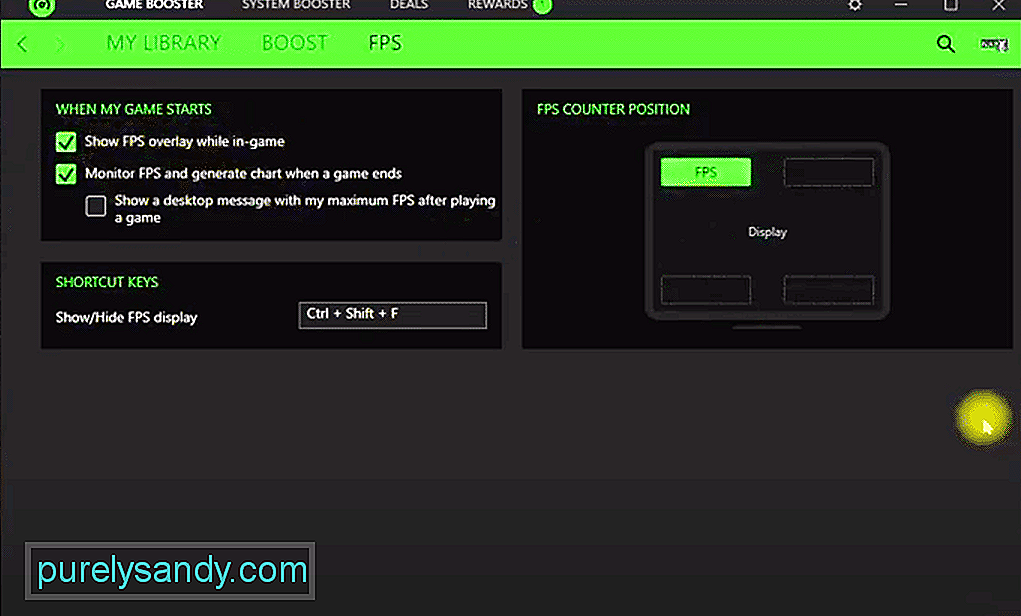 razer cortex overlay
razer cortex overlay Различные игровые программы поставляются с опцией наложения, с помощью которой они могут отслеживать программу во время выполнения других действий, таких как игра в видеоигры. При включенных настройках наложения на вашем экране будет отображаться небольшая часть программы, чтобы вы знали о чем-то.
Razer Cortex OverlayRazer Cortex - популярное программное обеспечение от Razer, известное тем, что дает пользователям куча вариантов доступности во время игры. Они могут не только использовать программное обеспечение для оптимизации своей игровой производительности, как заявляет Razer, но и программное обеспечение также может помочь в создании снимков экрана, записи и многого другого!
Однако мы видели, как пользователи задавались вопросом, не они могут включить опцию наложения экрана для программного обеспечения. Вот почему сегодня; мы будем подробно обсуждать этот вопрос. Вот все, что вам нужно об этом знать:
Преимущества включения наложения для программного обеспечения:
Используя только нажатие на клавиатуру, вы можете пользоваться такими функциями, как потоковая передача, запись и создание снимков экрана. Gamecaster - отличная функция, присутствующая в программе, с помощью которой вы можете использовать весь набор функций.
Если вы используете настройки по умолчанию, даже если вы можете видеть оверлей Gamecaster во время игры на своем игры, ваши зрители могут не увидеть его во время потоковой передачи. Точно так же они также могут быть не включены в снимок экрана или записи игры.
К счастью, программа предлагает вам возможность полностью настроить эти параметры по своему усмотрению. Однако, прежде чем вы сможете настроить какие-либо параметры, связанные с оверлеем Gamecaster, вам сначала необходимо убедиться, что вы включили эту опцию.
После включения Gamecaster вы можете легко получить доступ к оверлею, щелкнув значок Razer Cortex во время игры. Значок выглядит как зеленый кружок. Некоторые из параметров, которыми вы также можете воспользоваться при включенном наложении экрана:
- Наложение кадров в секунду
- Наложение веб-камеры
- Персонализированный логотип Наложение
Это лишь некоторые из параметров, которые можно включить на вкладке «Настройки наложения». На вкладке наложения Gamecaster вы также можете быстро получить доступ к таким параметрам, как запись, создание снимков экрана и потоковая передача.
Чтобы просто включить оверлей Gamecaster, вам нужно будет получить доступ к настройкам вашей программы, в которых должны быть возможность включения в целом.
Итог:
Эта статья содержит подробную информацию о наложении Razer Cortex и о преимуществах поворота это на. Не забудьте внимательно прочитать статью, чтобы узнать об этом больше.
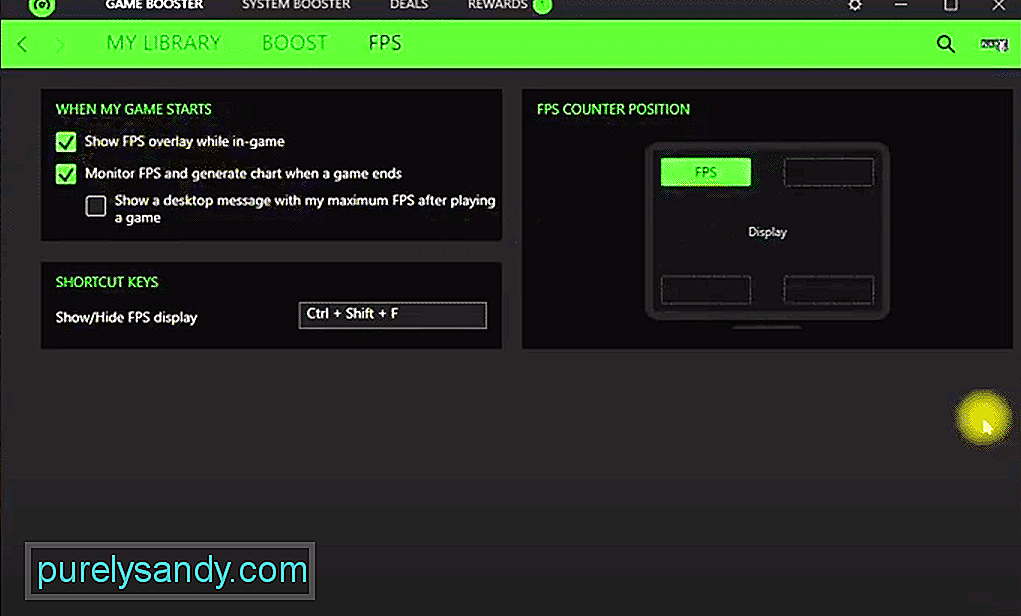
YouTube видео: Razer Cortex Overlay - стоит ли его включать
09, 2025

